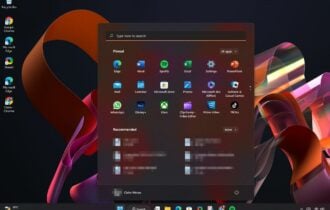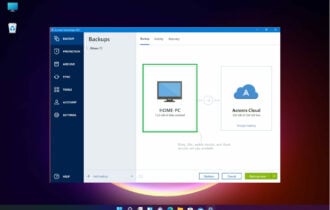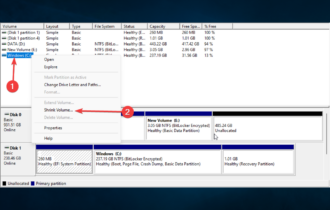Cum transferi setările Windows pe un computer nou. 3 soluții simple
4 min. read
Published on
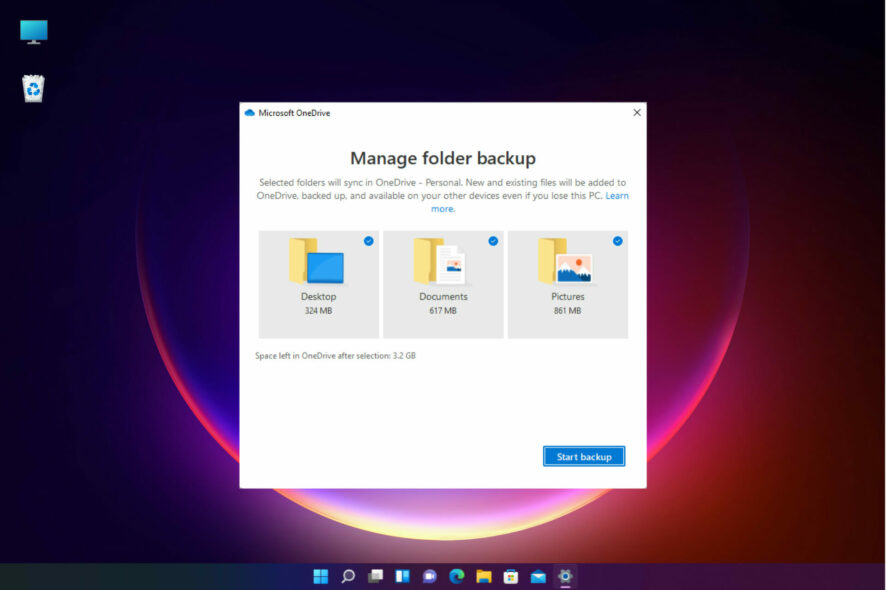
Nu știți exact cum anume se pot transfera setările Windows pe un computer nou? Nu vă faceți griji, chiar dacă este o problemă comună a utilizatorilor care schimbă un PC, există mai multe soluții simple pe care le puteți aplica.
Ne schimbăm laptopurile și device-urile din diferite motive. Poate vrem un device mai performant sau poate avem nevoie de un transfer pe un desktop de la locul de muncă. Sau, poate, ne-am pierdut tableta ori ultrabook-ul și suntem nevoiți să mutăm datele și setările Windows pe noul dispozitiv.
Oricare ar fi motivul, faptul că schimbi un laptop nu înseamnă că nu poți importa toate fișierele și setările Windows de pe vechiul device pe unul nou pentru a păstra aceeași experiență a utilizatorului cu care ești familiarizat.
Windows are un instrument de migrare a setărilor și datelor?
Când vine vorba de setările Windows, în zilele noastre, trăim vremuri mult mai simple și asta pentru că dacă te-ai conectat la un cont Microsoft pe diferite PC-uri, vei avea setările la îndemâna ta.
În ceea ce privește datele, așa cum veți vedea în ghidul nostru, este suficient să utilizați Microsoft OneDrive, care este deja instalat pe Windows 10 și 11, și să începeți backup-ul.
Cu toate acestea, ar trebui să știți că atunci când migrați de la Windows 10 la Windows 11, nu toate programele vor fi compatibile, mai ales dacă rulați un Windows 10 pe 32 de biți.
Cum copiez setările Windows 10/11 pe alt computer?
1. Faceți o copie de rezervă a datelor cu Microsoft OneDrive
- Asigurați-vă că sistemul dvs. este conectat la Internet. Conectați-vă la contul dvs. Microsoft deschizând căutarea Windows cu tasta Windows + Q și introducând Informațiile dvs.
- Selectați Informațiile contului dvs. și dați clic pe Deschidere pentru a lansa.
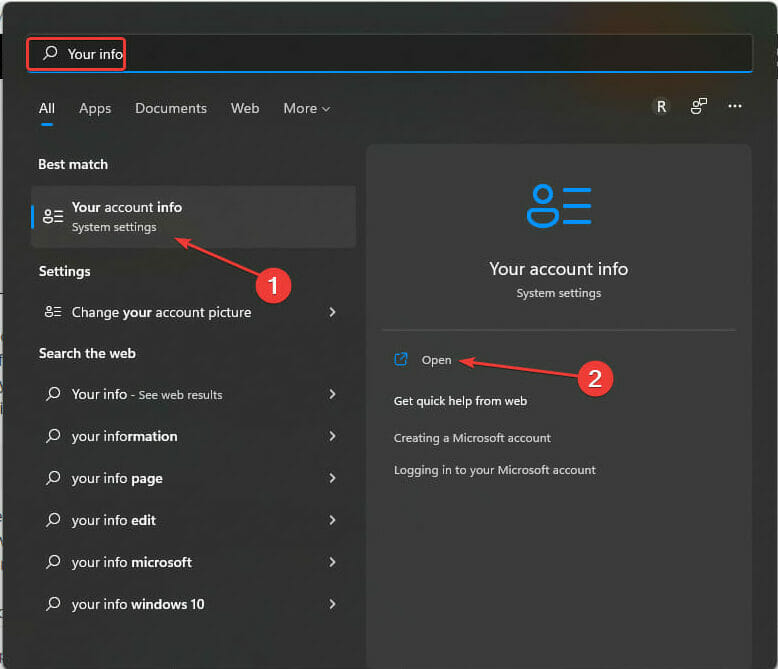
- Verificați secțiunea Setări cont pentru a vă conecta. Asigurați-vă că nu vă conectați cu un cont local. Dacă nu v-ați conectat încă, sub Setări asociate , selectați Conturi . Se va deschide automat o pagină de conectare în browserul dvs. implicit. Urmați instrucțiunile de pe ecran pentru a vă conecta.
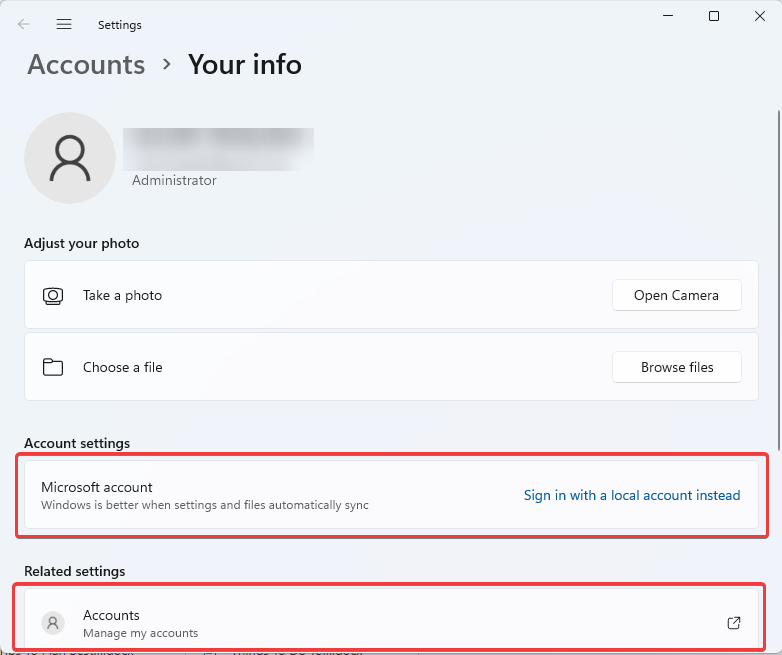
- Deschide Setări apăsând Windows + I.
- Selectați Conturi . Dați clic pe backup Windows .
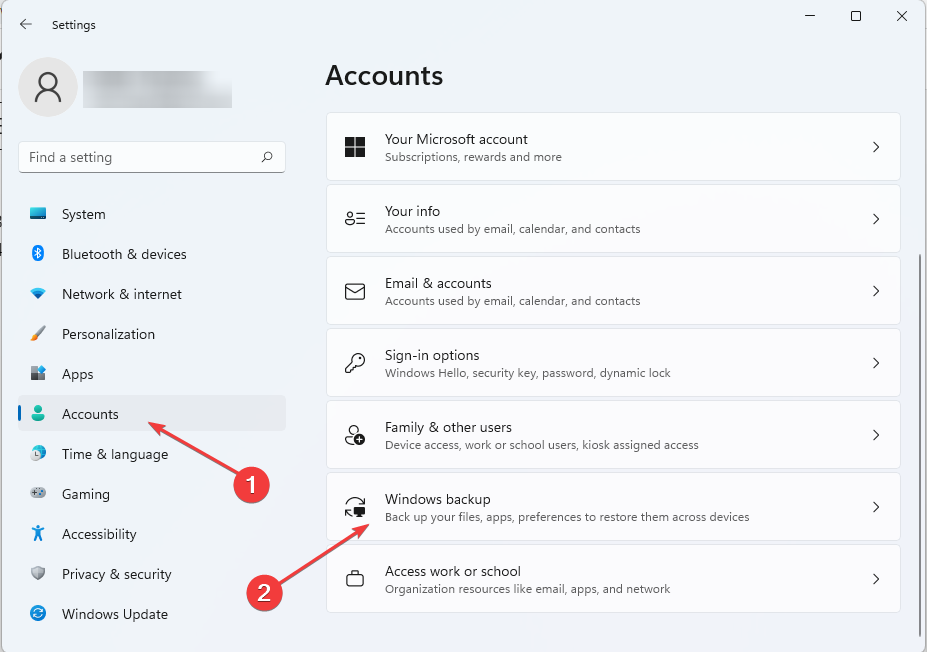
- Apoi, selectați Gestionați setările de sincronizare . De asemenea, asigurați-vă că opțiunea Remember my apps este activată . De asemenea, procedați la fel pentru preferințele dvs.
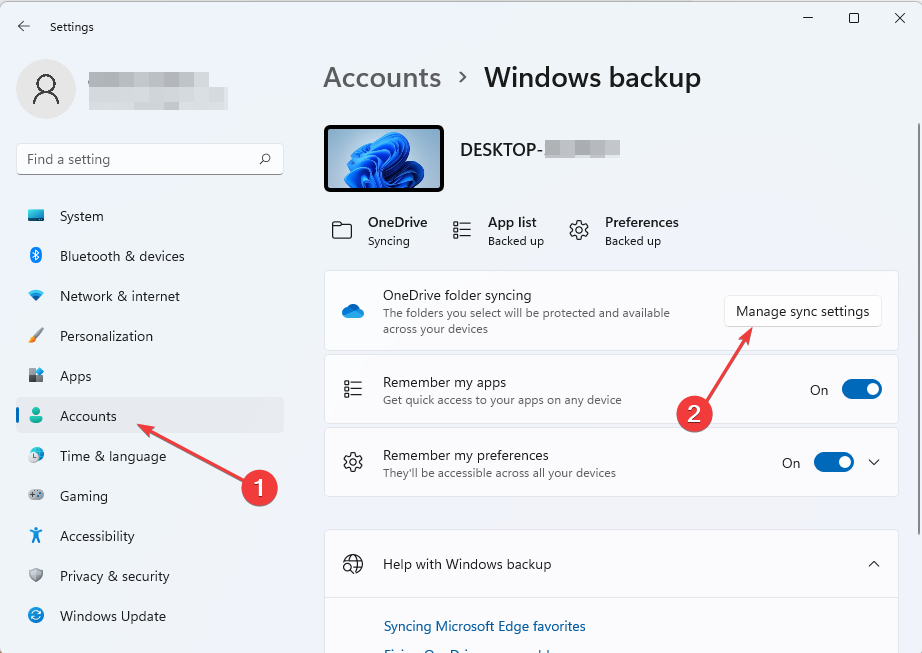
- Așteptați ca Microsoft OneDrive să finalizeze sincronizarea. După aceasta, selectați opțiunile pe care doriți să le salvați, apoi dați clic pe Start backup .
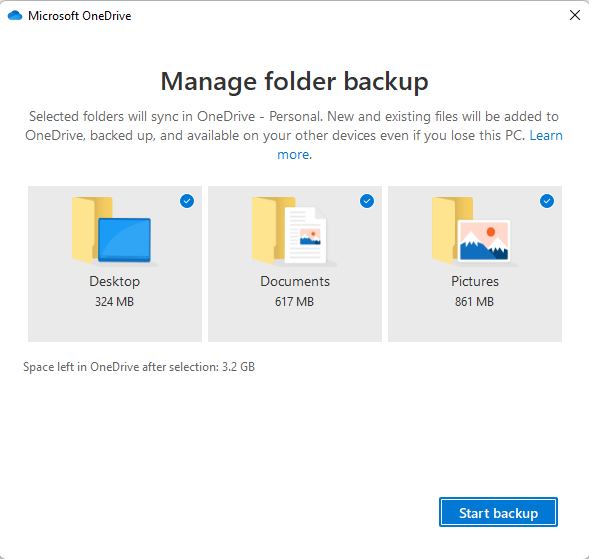
- Pentru a prelua setările Windows, pur și simplu conectați-vă la OneDrive pe noul computer folosind aceleași detalii de conectare ca pe vechiul PC. Urmați solicitarea sistemului pentru a restaura setările și fișierele Windows din OneDrive.
2. Utilizați backup-ul încorporat Windows
2.1 Pentru Windows 11
- Conectați un hard disk extern la vechiul laptop.
- Apăsați tasta Windows + R pentru a lansa o consolă Run , inserați control și apăsați Enter pentru a porni Panoul de control .
- Sub Sistem și securitate , selectați Salvare copii de rezervă ale fișierelor dvs. cu Istoricul fișierelor .
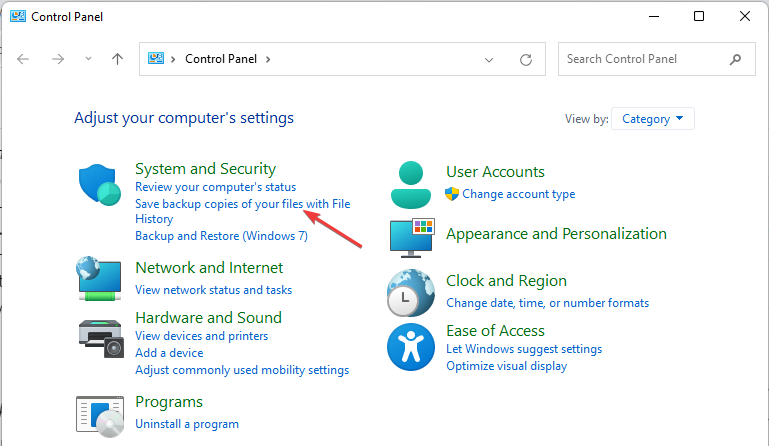
- Selectați Drive , apoi urmați instrucțiunile de pe ecran pentru a face backup pentru folderele preferate.
2.2 Pentru Windows 10
- Conectați un hard disk extern.
- Selectați Start . Apoi, alegeți Setări .
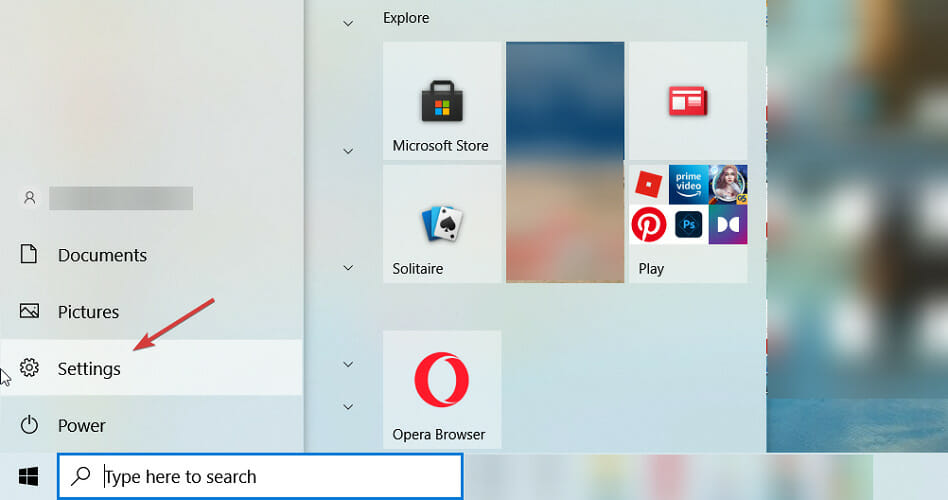
- Sub Actualizări și securitate , faceți clic pe Backup .
- Comutați opțiunea Backup automat fișierele mele la Activat .
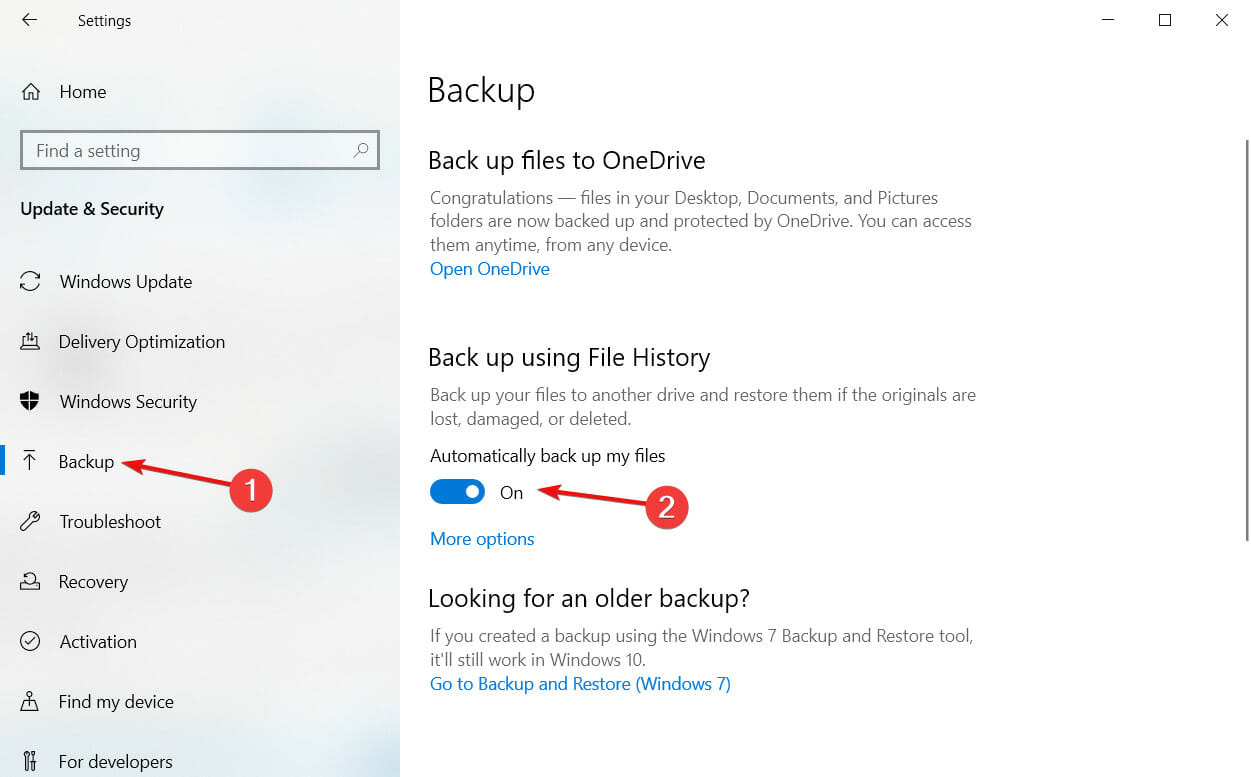
- Selectați Mai multe opțiuni .
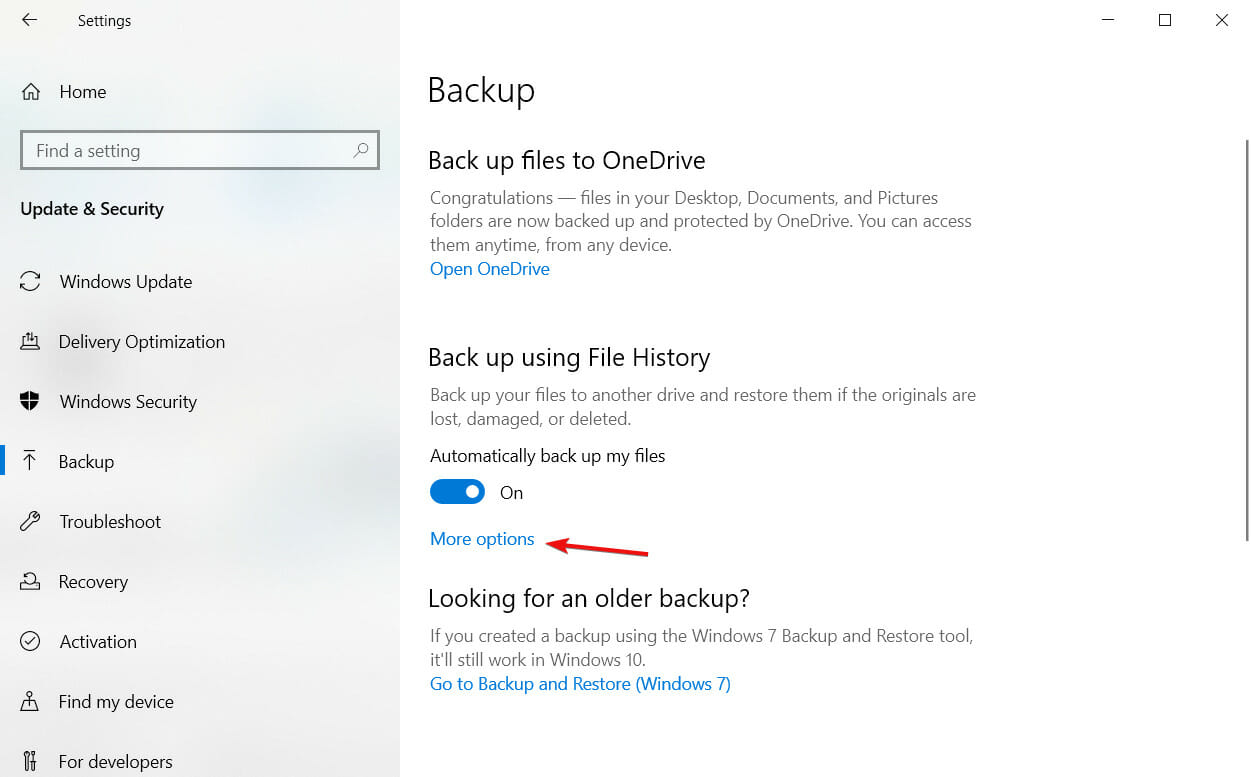
- Când ați terminat de selectat fișierele preferate, dați clic pe butonul Backup Now pentru a începe.
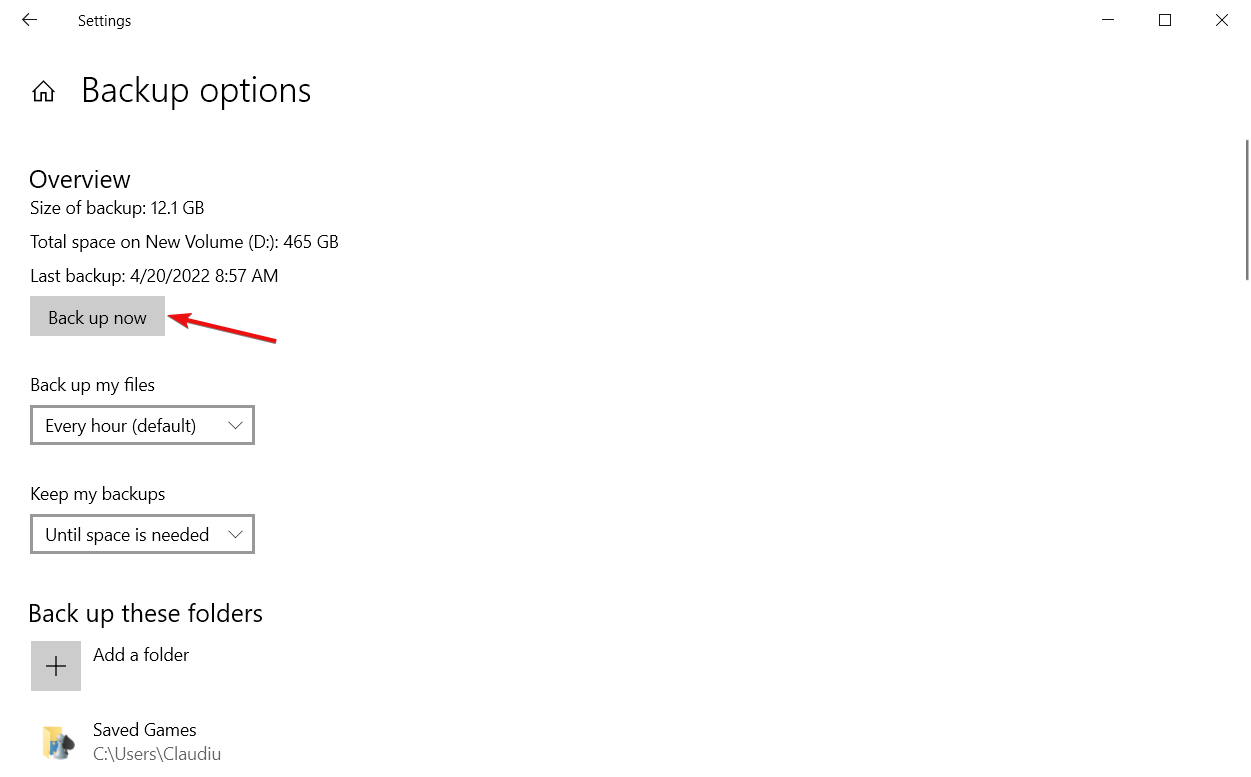
3. Utilizați o aplicație dedicată pentru a muta setările Windows
Există o modalitate mai rapidă și mai convenabilă pentru a vă muta setările Windows în orice versiune lansată de Microsoft. FastMove, un instrument dedicat s-a dovedit a fi foarte eficient în acest scop.
Aplicația nu este doar bună pentru transferul setărilor Windows, ci vă poate ajuta și să vă migrați cu ușurință fișierele și driverele.
Pe lângă metodele explicate mai sus, există programe software pe care le puteți utiliza pentru a transfera setările Windows pe un computer nou. Alegeți acele programe care vă oferă o soluție potrivită pentru nevoile pe care le aveți
Dacă aveți întrebări sau contribuții, nu ezitați să le scrieți în secțiunea de comentarii de mai jos.